Kako izbrisati iskanje vodnikov iz računalnika in iz brskalnika
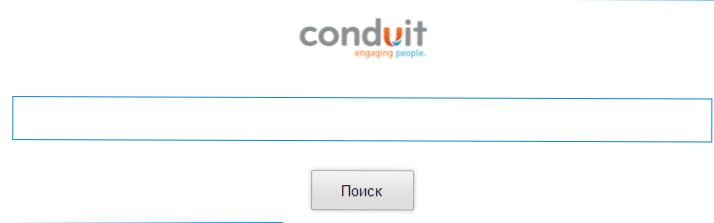
- 5088
- 567
- Willie Swift
Če se je domača stran v vašem brskalniku spremenila v iskanje vodnikov, poleg tega pa se je morda pojavila vodna plošča in ste več kot začetna stran Yandexa ali Googla, potem obstaja podrobno navodilo, kako popolnoma izbrisati vodnik iz računalnika iz računalnika in vrnite želeno domačo stran.
Iskanje kanala je vrsta neželene programske opreme (no, nekakšen iskalnik), ki se imenuje ugrabitelj brskalnika v tujih virih (Invader brskalnika). Ta programska oprema je nameščena pri nalaganju in namestitvi potrebnih brezplačnih programov, po namestitvi pa spremeni začetno stran.Vodnik.com in nastavi svojo ploščo v nekaterih brskalnikih. Hkrati odstranjevanje vsega tega ni tako enostavno.
Glede na to, da vodnik ni ravno virus, ga mnogi protivirusi pogrešajo, kljub potencialni škodi uporabniku. Vsi priljubljeni brskalniki so ranljivi - Google Chrome, Mozilla Firefox in Internet Explorer, in to se lahko zgodi v katerem koli OS - Windows 7 in Windows 8 (no, v XP, če ga uporabljate).
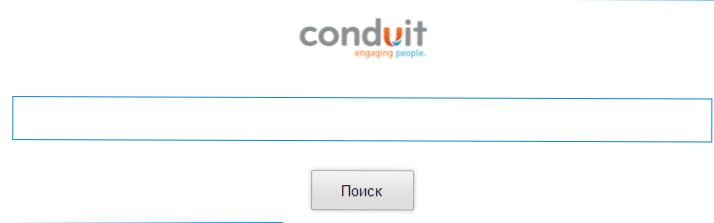
Odstranjevanje iskanja.Vodnik.Com in druge komponente vodnika iz računalnika
Če želite popolnoma odstraniti vodnik, bo narejen nekaj korakov. Podrobno jih bomo obravnavali.

- Najprej je treba iz računalnika izbrisati vse programe, povezane z iskanjem kanalov. Pojdite na nadzorno ploščo in izberite "Odstranjevanje programa" v obliki kategorij ali "programov in komponent", če si morate ogledati ikone.
- V pogovornem oknu "Odstranjevanje ali spreminjanje programa" odstranite vse komponente vodnikov, ki so lahko v vašem računalniku: Iskanje zaščita s kanalom, Orodna vrstica za vod, Conduit Chrome Toolna vrstica (Če želite to narediti, izberite in na zgornjem gumbu kliknite Delete/Change).
Če na seznamu nameščenih programov ne najdemo nekaj s navedenega seznama, izbrišite tiste, ki jih obstajajo.
Kako odstraniti iskanje vodnikov iz Google Chrome, Mozilla Firefox in Internet Explorer
Po tem preverite nalepko predstavitve brskalnika za prisotnost domače strani iskanja.Vodnik.Com, za to kliknite na etiketo z desnim gumbom miške, izberite element "Lastnosti" in si oglejte, da je v polju "Objekt" na zavihku nalepke samo način za zagon brskalnika, ne da bi pri tem označili iskanje vodnika. Če je, ga je treba tudi odstraniti. (Druga možnost, samo odstranite bližnjice in ustvarite nove, tako da poiščete brskalnik v programskih datotekah).

Po tem uporabite naslednje korake, da odstranite vodno ploščo iz brskalnika:
- Pojdite na Google Chrome, odprite element "razširitev" in izbrišite širitev aplikacij za vod (morda ni tam). Po tem nastavite privzeto iskanje, v nastavitvah iskanja Google Chrome spremenite ustrezne spremembe.
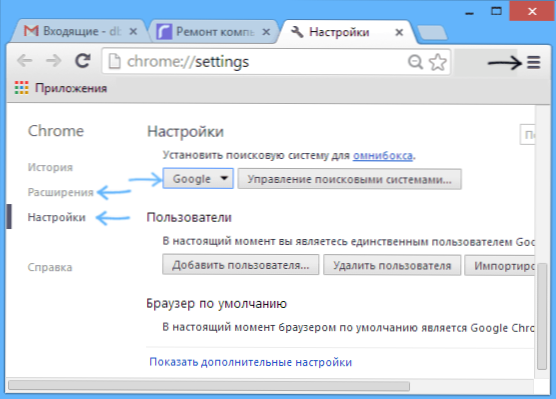
- Če želite iz Mozille izbrisati vodnik, naredite naslednje (po možnosti, najprej shranite vse zaznamke): pojdite na meni - potrdilo - informacije za reševanje težav. Po tem kliknite "Ponastavi Firefox".
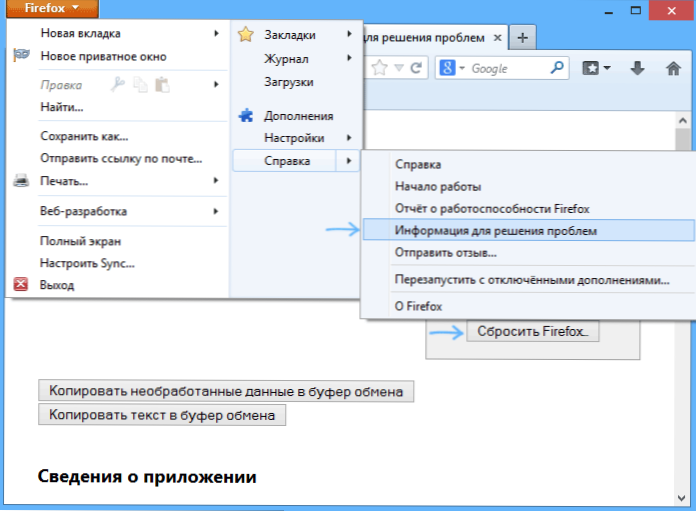
- Na Internet Explorerju odprite nastavitve - lastnosti brskalnika in na zavihku "Dodatno" "Pritisnite" Reseset ". Ko se ponastavite, upoštevajte tudi odstranitev osebnih nastavitev.

Samodejno odstranitev iskanja kanalov in njegovih ostankov v registru in datotekah v računalniku
Tudi če je po vseh zgoraj opisanih dejanjih vse delovalo tako, kot bi moralo, in začetna stran v brskalniku je potrebna Odstranite nezaželeno. (Uradno spletno mesto - http: // www.Surfright.NL/EN)
Eden od teh programov, ki še posebej pomaga natančno v takih primerih - HitmanPro. Deluje brezplačno le 30 dni, a ko se enkrat znebite iskanja vodnikov, lahko pomaga. Prenesite ga z uradnega spletnega mesta in začnite skenirati, nato pa v sistemu Windows uporabite brezplačno licenco, da odstranite vse, kar ostane iz vodnika (in morda iz česa drugega). (Na posnetku zaslona - Čiščenje računalnika iz ostankov oddaljenega programa, potem ko sem napisal članek o tem, kako izbrisati Mobogenie).

HitmanPro je zasnovan samo zato, da odstrani tako nezaželeno programsko opremo, ki ni virusi, vendar morda ni preveč koristna, prav tako pa pomaga odstraniti preostale dele teh programov iz sistema, registra sistema Windows in drugih krajev.

